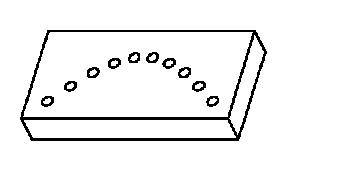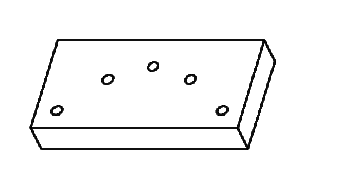例: リレーションを使用した寸法パターンの作成
この例では、パターンメンバーを制御する MEMB_V および MEMB_I のようなパターンパラメータを示しています。リレーションにあるインスタンスの数 (p#) のような、ほかのパターンパラメータを含む場合は、リレーションを 2 つの手順で構築する必要があります。最初にパターンを定義するとき、パターンインスタンスの数に指定されるシンボルは不明です (この例では p9)。パターンが作成された後でのみ、p9 パラメータをリレーションに含められます。したがって、下の例では 10 のようなプレースホルダーが使用できます。その後パターンを再定義し、リレーションを変更して p9 を含めます。
すべての寸法シンボルを使用した元の部品が次の図に示されています。
1. 穴フィーチャーを選択し、
「モデル」(Model) >
 「パターン」(Pattern)
「パターン」(Pattern) の順にクリックします。
2. グラフィックウィンドウで寸法 d5 を選択します。これによって穴の軸から部品の左のエッジまでの距離が制御されます。寸法増分のデフォルト値をそのまま使用します。
3. 「寸法」(Dimensions) タブをクリックして、その寸法の増分セルをクリックします。
4. コレクターの下の「リレーションによって増分を定義」(Define increment by relation) チェックボックスをオンにします。寸法の増分値が「リレーション」(Relation) に変わります。
5. 「編集」(Edit) をクリックします。「リレーション」(Relations) ダイアログボックスが開きます。
6. 次のリレーションを追加します。
memb_i = (d1-(2*d5))/10
7. 「リレーション」(Relations) ダイアログボックスの「OK」をクリックしてこのダイアログボックスを閉じます。
8. Ctrl キーを押したまま、寸法 d4 を選択します。これによって穴の軸から部品の正面エッジまでの距離が制御されます。手順 3 ~ 5 を繰り返してリレーションによる寸法の増分を定義します。次のリレーションを追加します。
incr=10
memb_v = lead_v + 5 * sin(incr*idx1)
9. 「リレーション」(Relations) ダイアログボックスの「OK」をクリックしてこのダイアログボックスを閉じます。
10. 「パターン」(Pattern) タブの

をクリックして、パターンを作成します。
11. パターンの寸法を表示するには、カーソルをパターンメンバーの数を制御する寸法の上に動かします (2 HOLES)。寸法シンボルがポップアップバルーンに表示されます。この例では、p9 です。
12. パターン定義を編集し、d5 のリレーションを次のように修正します。
memb_i = (d1-(2*d5))/(p9-1)
d4 のリレーションの 1 行目を次のように修正します。
incr = 180/(p9-1)
13. パターンメンバーの数を 10 に変更します。
14. 
をクリックします。次の図は、これらのリレーションによる結果パターンです。
長さ d1 の変更またはパターンのインスタンス数への変更にかかわらず、パターンが部品と同じリレーションを維持されます。パターンメンバー数を 5 に修正した場合の結果パターンを次の図に示します。
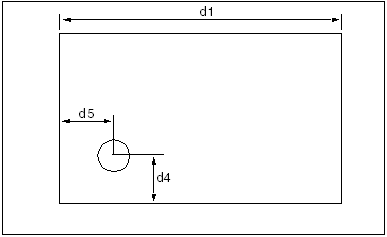
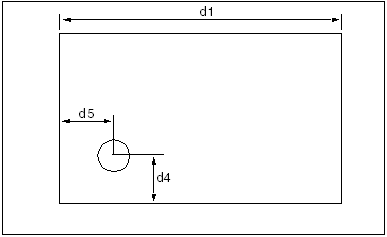
 「パターン」(Pattern) の順にクリックします。
「パターン」(Pattern) の順にクリックします。 をクリックして、パターンを作成します。
をクリックして、パターンを作成します。 をクリックします。次の図は、これらのリレーションによる結果パターンです。
をクリックします。次の図は、これらのリレーションによる結果パターンです。